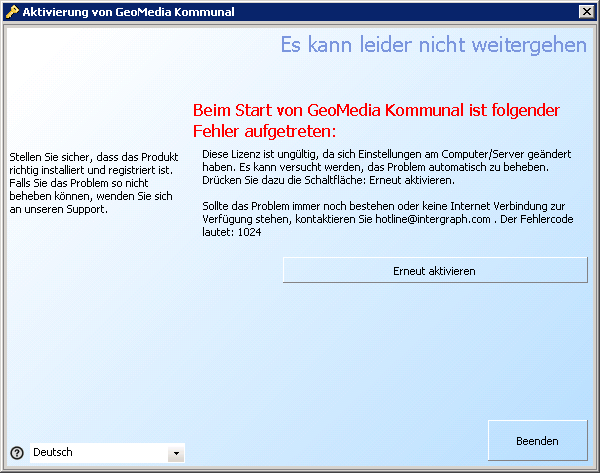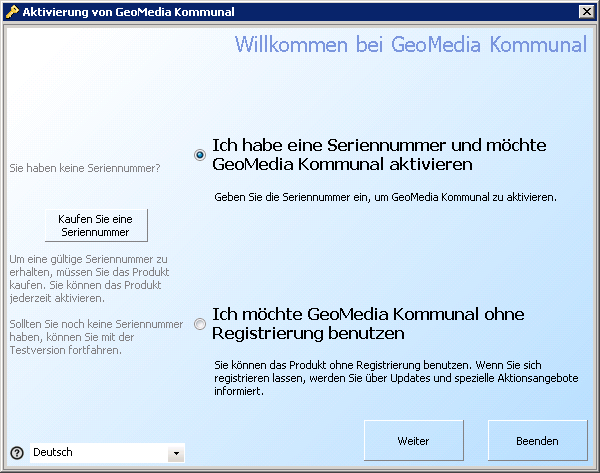Lizenzierung
Nachdem das Installationssetup abgeschlossen ist, muss Ihr Produkt noch lizenziert bzw. freigeschaltet werden.
ab GMSC-K 2018
Die Lizenzfreischaltung erfolgt über einen Aktivierungscode. Landen Sie sich aus dem Hexagon-Download-Bereich den License Administrator herunter (https://download.hexagongeospatial.com/downloads/other/geospatial-license-administrator-2018) und installieren Sie diesen auf dem Server. Benutzen Sie ihn, um die Aktivierungscodes, die Sie erhalten haben, einzugeben.
Hinweis: Zur Aktivierung der Lizenzen ist eine Internetverbindung am Server notwendig. Eine Firewall muss Verbindungen zu folgenden URLs erlauben: https://licensing.hexagongeospatial.com/, https://outlook.live.com/owa/, https://www.rapidssl.com/.
bis GMSC-K 2016
Gehen Sie dazu in das Verzeichnis C:\Program Files\Intergraph\GeoMedia SmartClient Kommunal\Lizenzierung und starten Sie den Lizenz-Betrachter (Doppelklick auf LicenceViewer.exe).
Durch einen Mausklick auf das Fragezeichen (unten links im Dialog) wird die Lizenzinformation angezeigt.
Der Eintrag mit dem Haken ist für die freizuschaltende Lizenz relevant. Mit einem Doppelklick auf den Eintrag wird dieser in die Zwischenablage kopiert. Der entsprechende Code wird an Support-GermanyIMGS@intergraph.com geschickt, damit das Produkt lizenziert werden kann. Die von Intergraph generierte .lic Datei wird mit der gmsck.lic Datei ausgetauscht. Achten Sie darauf, dass der Name identisch ist. Die alte Lizenzdatei können Sie entfernen oder unter einem anderen Namen speichern. Beim erneuten Öffnen des LicenceViewers sollten Sie die Information bekommen, dass GeoMedia SmartClient Kommunal aktiviert ist. Sie haben die Option GeoMedia SmartClient Kommunal zu registrieren. Sie können dies jederzeit nachholen und vorerst auch ohne Registrierung mit der Installation fortfahren.
Nachdem die Lizenzierung abgeschlossen ist, kann der Intergraph GMSC Kommunal Dienst gestartet werden. Öffnen Sie dazu den Dienste Dialog. (START-Verwaltung-Dienste) Über das log im Verzeichnis C:\Program Files\Intergraph\GeoMedia SmartClient Kommunal\_logfile\gmsck\gmsck.log können sie prüfen, wann der Dienst fertig gestartet wurde. Die Meldung 15 April 2015 14:10:07,230,[INFO,Server] GMSC-K Version 2015.0 server is running... verweist auf diesen Status. Sie können die Anwendung nun aufrufen.
Ist die PGSST Schnittstelle installiert so muss der Pfad zum korrekten Verzeichnis verweisen.